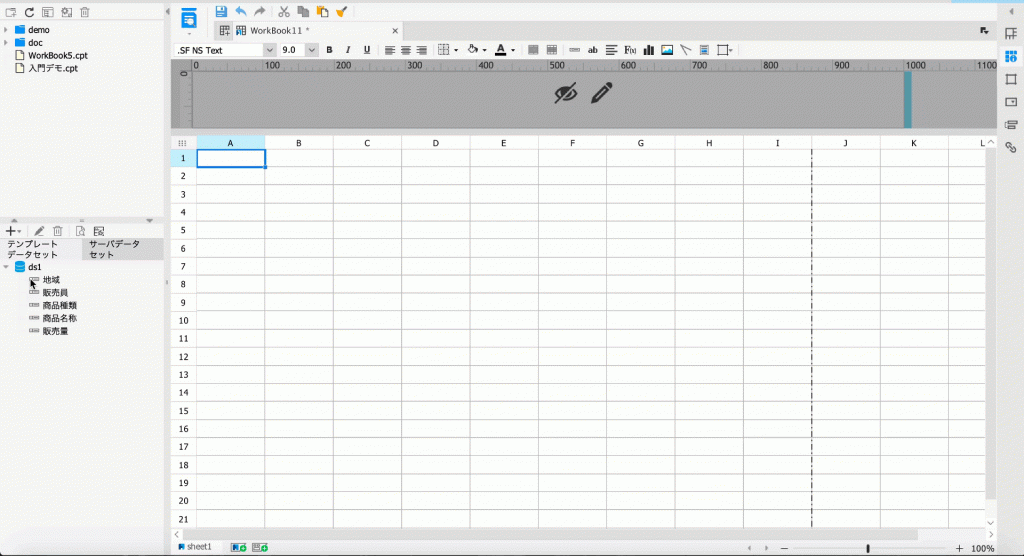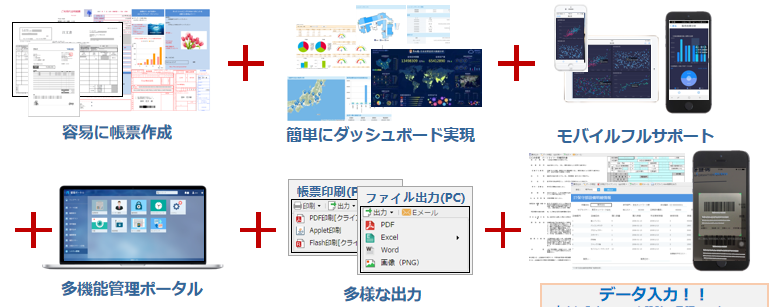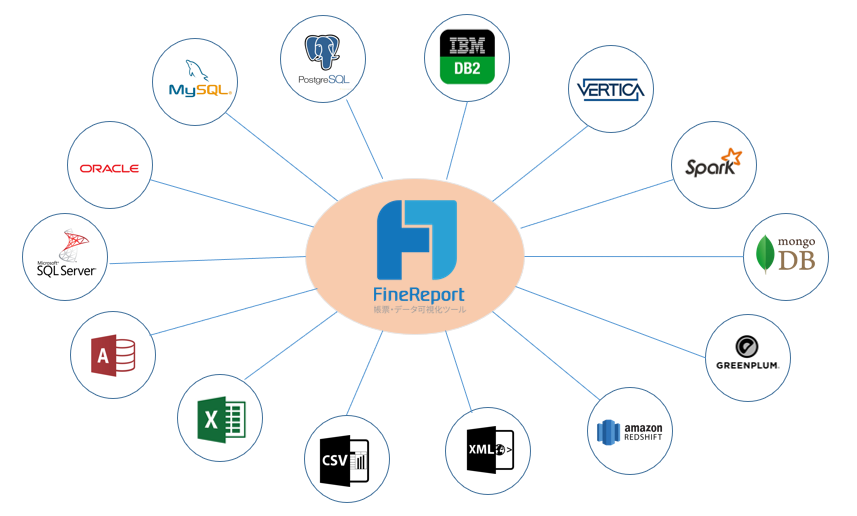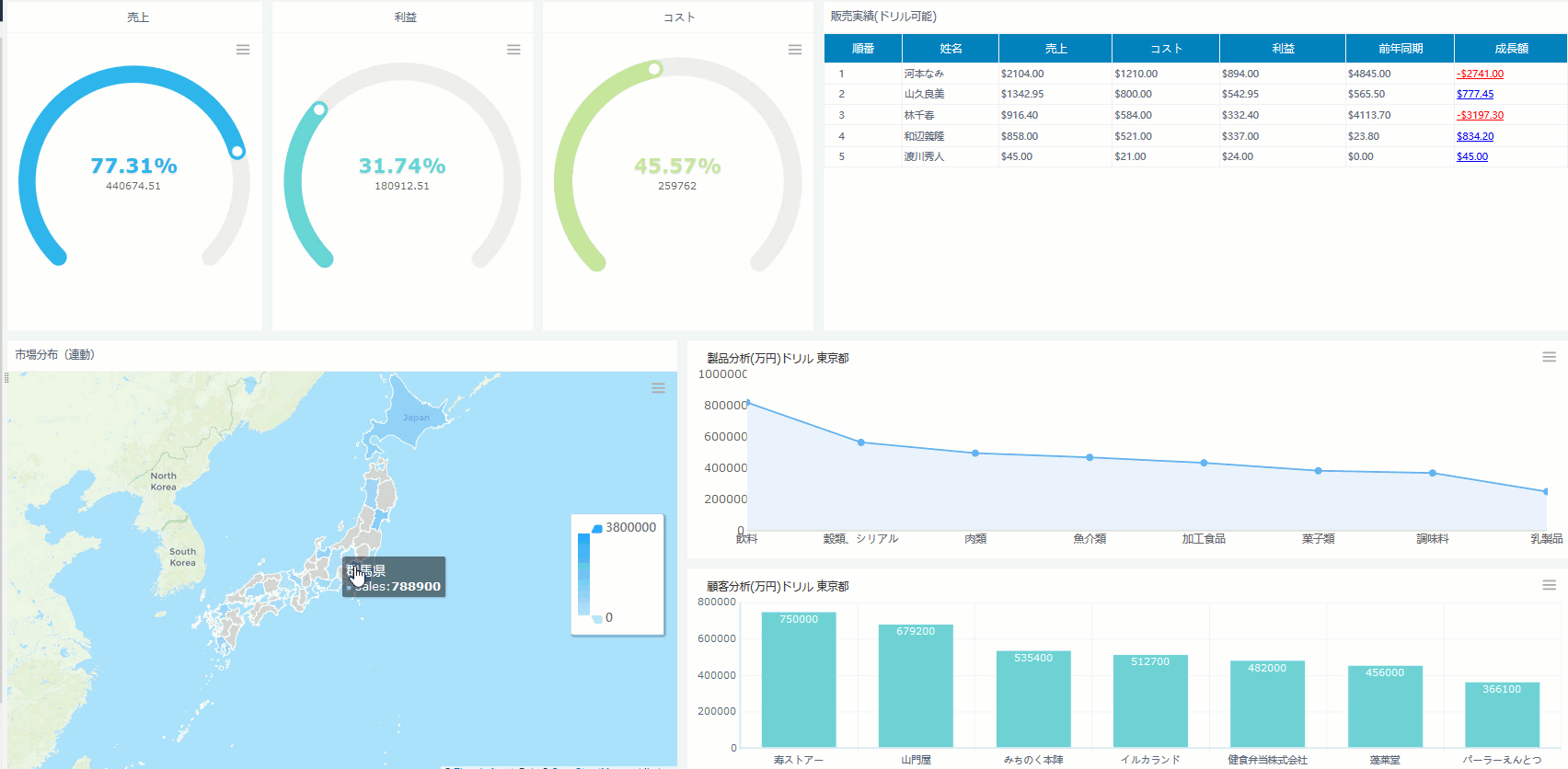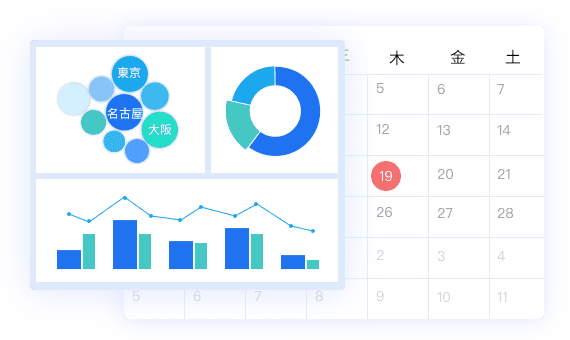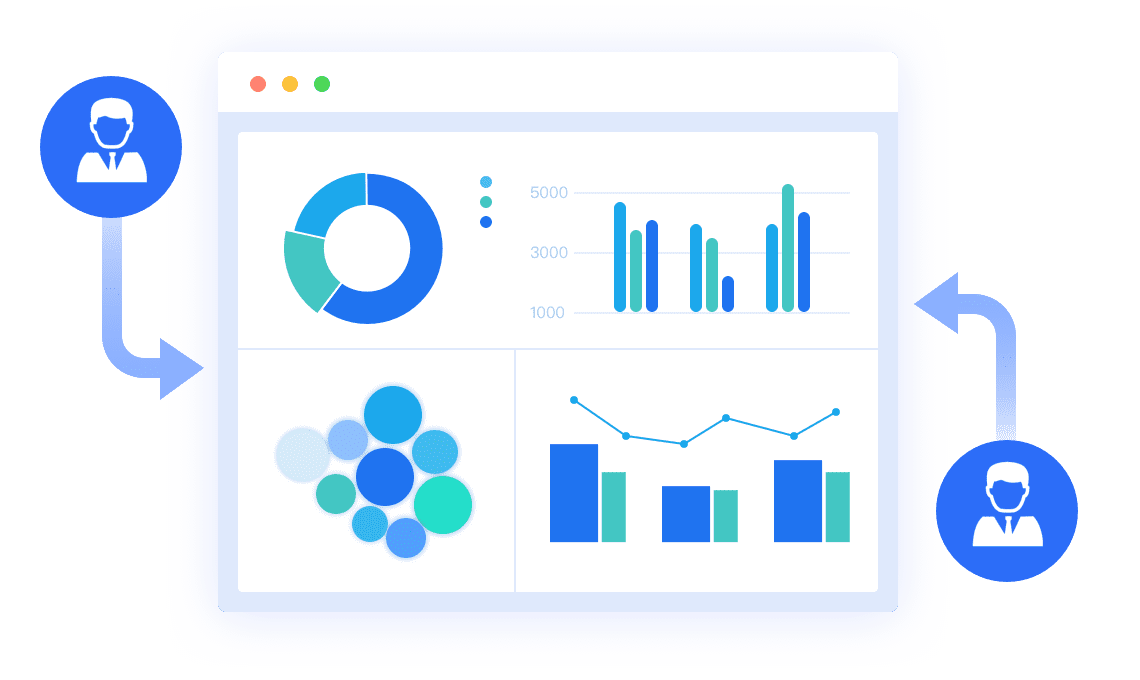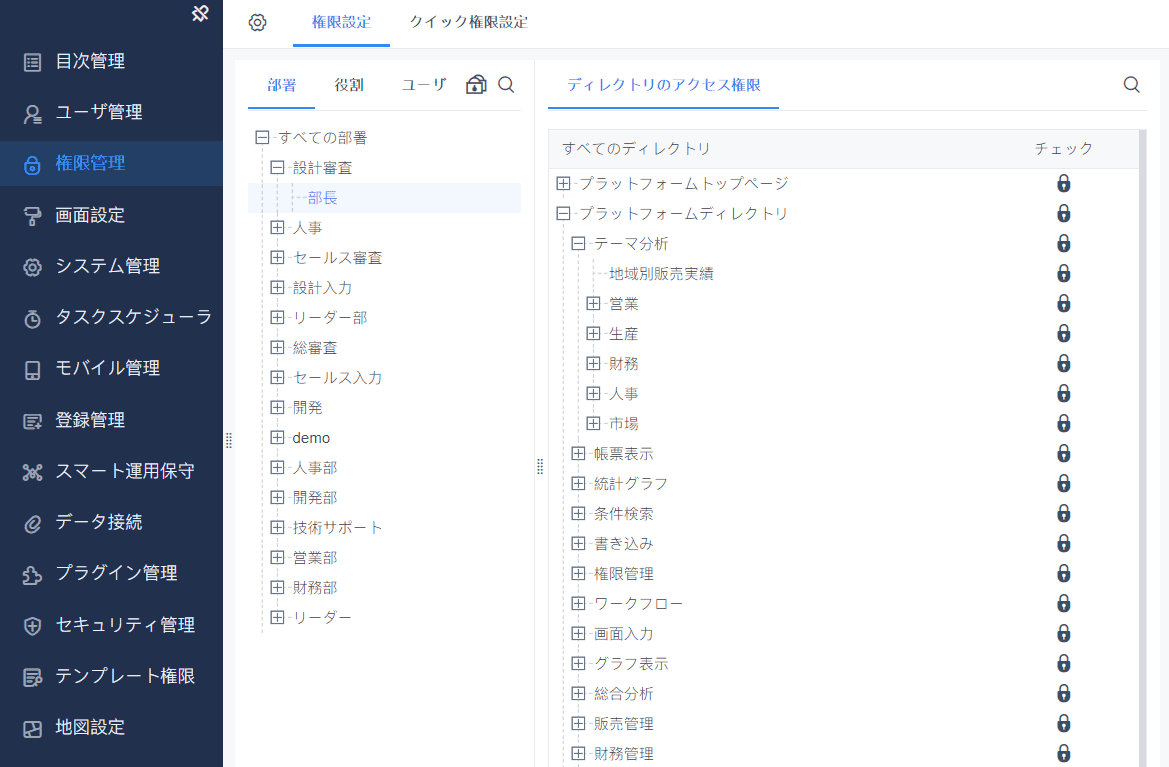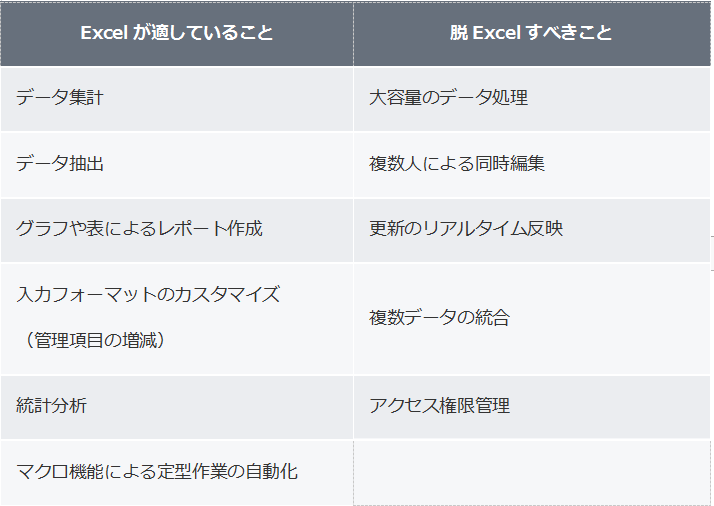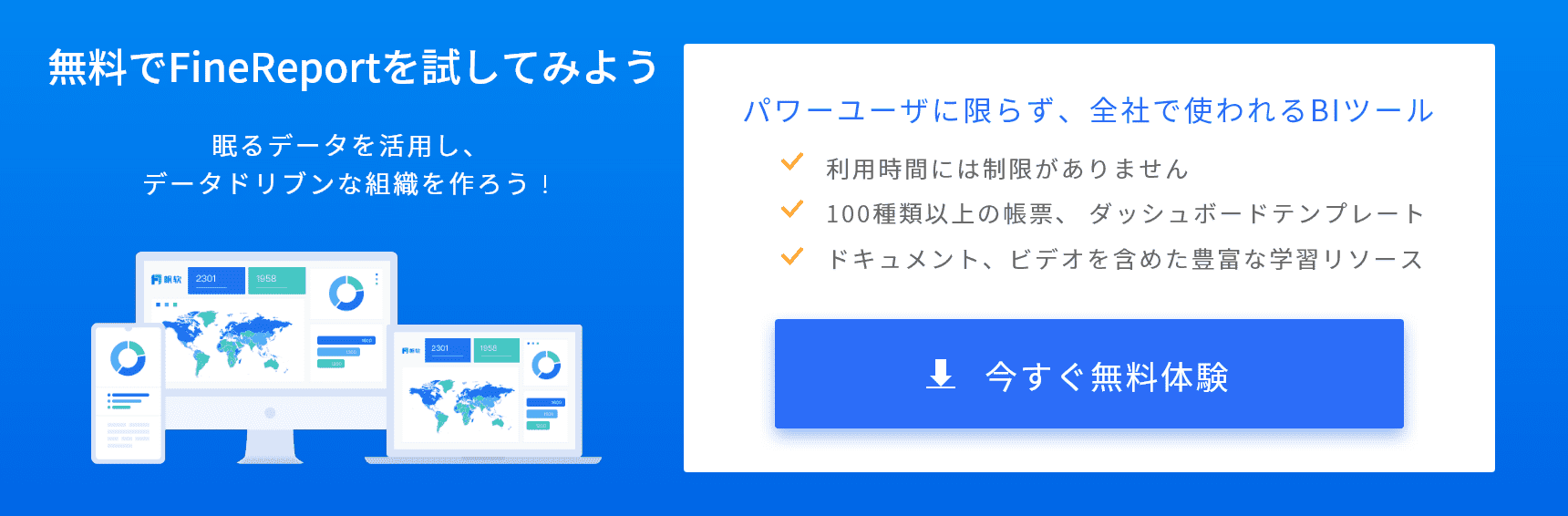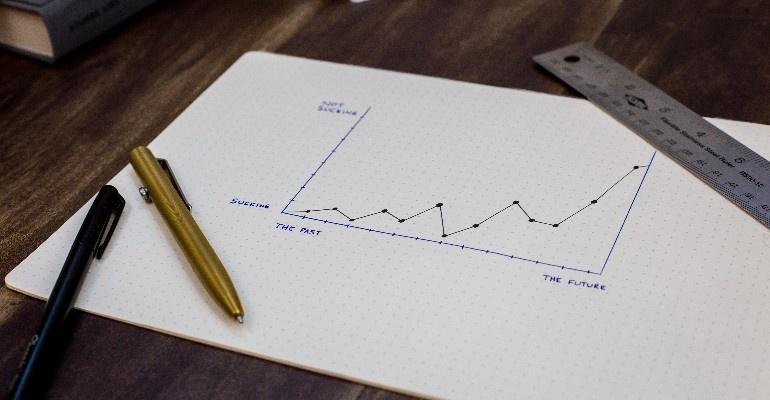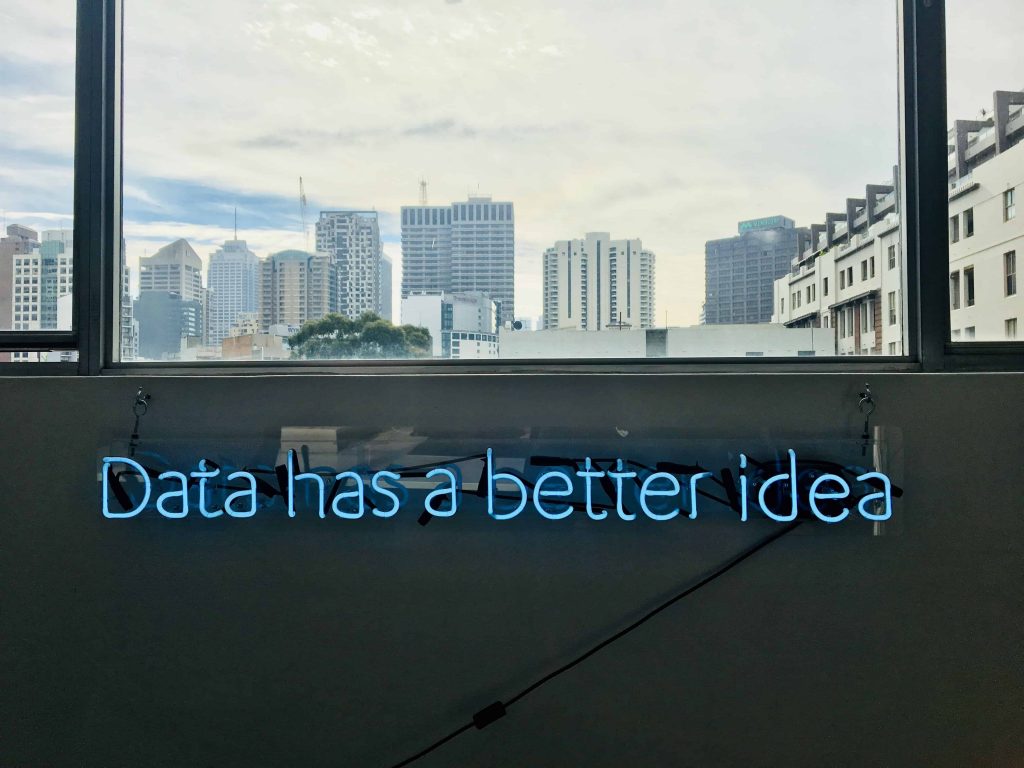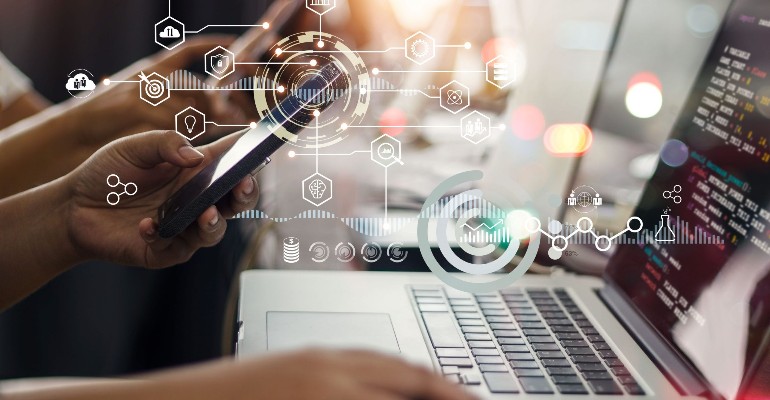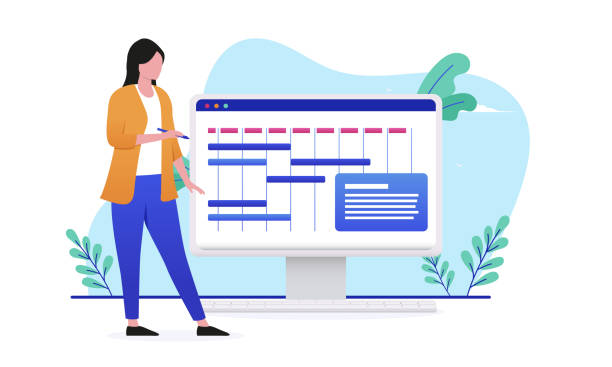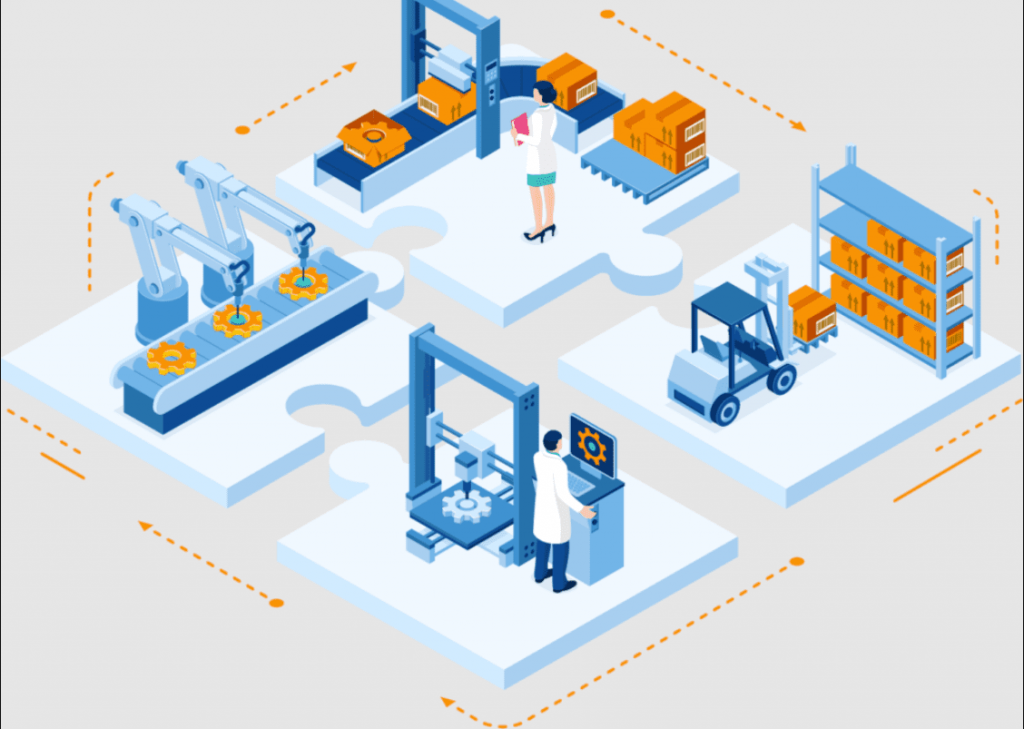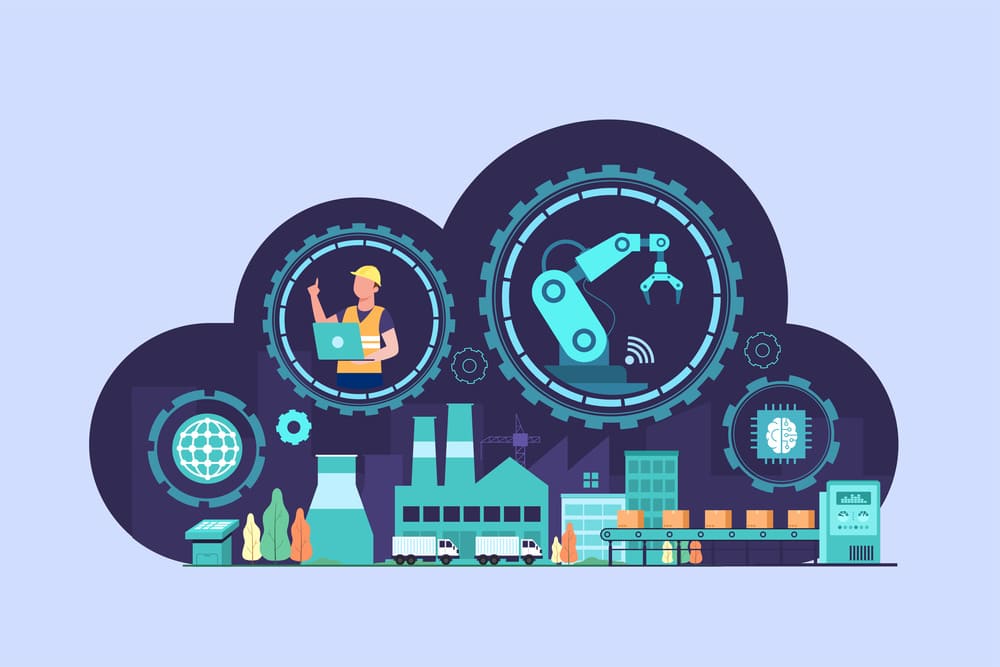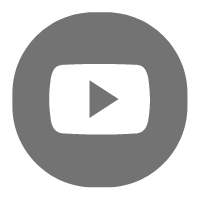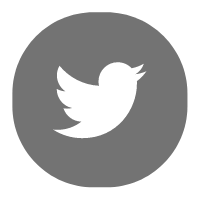最も利用頻度が高いオフィスソフトを聞かれたらおそらく、「Excel」と答える人が多いでしょう。
Excelは確かに便利だけど……長くビジネスで使っているとデータの共有や管理で困った、みたいな経験がありません?筆者は「エクセル 管理もうやめたい」という声も聞きました。
完全にExcelでの作業をなくすというのはなかなかイメージできないのではないでしょうか。というより、完全に「脱Excel」する必要がないのです。他のツールを導入すれば、Excelの機能制限でできない業務を他のツールに移行すれば良いです。
今回は、Excelの出来ること、出来ないことを改めて洗い出す事で、脱Excelの理由と実行可能性を考えていきます。また、ExcelとBIツールの機能の違いを話しながら、BIツールをはじめとしたビッグデータ統合・分析・集計ツールとExcelを上手く併用の方法をご紹介していきます。

企業のExcel利用実態から見る「脱Excel」の難しさ
キーマンズネットは2020年1月10~27日にわたり、「Excelの利用状況」について調査を実施した。
全回答者数205人の内訳は事業部門が44.4%、情報システム部門32.7%、管理部門16.6%、経営者・経営企画部門が6.3%だった。
またMicrosoft Excelの導入率や導入バージョン、利用用途に課題の有無など企業におけるExcelの利用状況を調査した結果、全体の98.5%とほぼ全ての企業で利用されている一方で、約6割のユーザーが利用における課題を持っていることなどが明らかになった。[出典:キーマンズネット]
確かにExcelはかなり浸透していて、完全な脱エクセルは難しいでしょうが、エクセルは万能ではありません。
Excelでやりやすいことの例
- データの集計、統計、分析
- グラフや図表
- レポート作成
- 入力フォーム作成
- マクロ・VBAによる定型作業の自動化
Excelでできない、難しいことの例
- 大量データの処理と分析
- 複数人による共同作業
- リアルタイムでのデータ更新
- 複数データベースのデータ統合
- バージョン管理
- アクセス権限管理
- 印刷前提のレイアウト
一連の業務を行う上でExcelでやりにくい分を他のツールに移行して、「脱Excel」を実行するため、Excelが得意としている作業を無理に移行することは必要ないです。
また、Excelでやりにくい作業や、定期的な集計作業などがとても大変のも事実ですが、脱エクセルを図って、それらを解消するために全ての作業を他のツールに移行するとなれば、新しいツールの操作学習などにもかなりの労力とコストを必要とします。作業に関わる人数が多ければ多いほど、新ツール導入のコストが高くなり、ツール利用に関する教育や必要事項の周知に手間がかかることになります。
したがって、Excelでうまく運用できている作業はそのまま残しつつ、作業が複雑でExcelでやると効率が低下になりがちな部分だけ、脱Excelし、他のツールに移行するのがベストだといえます。
【関連記事】>>
完全「脱Excel」ではなく、BIツールとの併用で「活Excel」へ
Excelが適している業務
エクセルにできること・得意なことと言えば、大量データの集計や分析などに必要となる「集計・加工前の元データ収集」みたいな大量発生で、大人数が関わる業務はやはり、誰でも使い方が分かるエクセルを利用するのが望ましいでしょう。
脱Excelすべき業務
エクセルが不向きのこと、「脱エクセル」すべき部分といえば、集まった大量データ、また複数データソースからのデータの集計や可視化などの重複加工作業や、情報のリアルタイムの更新を求める場面などがあげられますね。
もちろんデータの集計や加工といった作業はExcelでも可能ですが、手作業での加工に時間がかかるし、入力すべきデータがどんどん増え、項目間の関連付けが難しくなり、情報から統一性が失われてしまいます。
データが重くなるにつれ、エラーが起こりやすくなります(処理スピードが下がり、開けなくなったり、セルから動けなくなったりすることがあります。最悪の場合、ファイルが壊れデータが消える可能性もある)。
つまり、大量データをExcelで処理すると、情報の「質」や安全性が低下してしまうのです。Excelでのデータ蓄積と分析には限界があるため、情報を「次の一手」として活かすことは難しいです。この場合は脱エクセルをすべきでしょう。
そのため集計や加工、リアルタイム性に関しては、それらを得意とする専門のツールに移行することにより、自動化を実現させ、効率を上げ、作業の煩わしさを解消し、データの安全性を守るのが理想ですね。
併用に最適なツールとは?
さて、ここでBIツールの登場です!
BIツールは単なる脱Excel後の代わりではないですよ!
分かりやすい例で言うと、Excelはホウキなら、BIツールがルンバです。
エクセルで手間がかかった一部の作業がBIツールへ移行することで、日々煩雑なレポートと帳票作業から解放され、ここまでそこに費やしていた時間が他の業務にあてられ、業務効率を大幅に向上させる。
特にFineReportみたいなBIダッシュボード・帳票ツールは、帳票作成、分析ダッシュボード設計、表とグラフとデータ入力、モバイル対応など様々な機能をオールインワンに集結したデータ活用ツールです。簡単なコーディングだけで、ドラッグ操作、Excel感覚でデザインできるので、ある程度の操作や入力は直感的にできます!
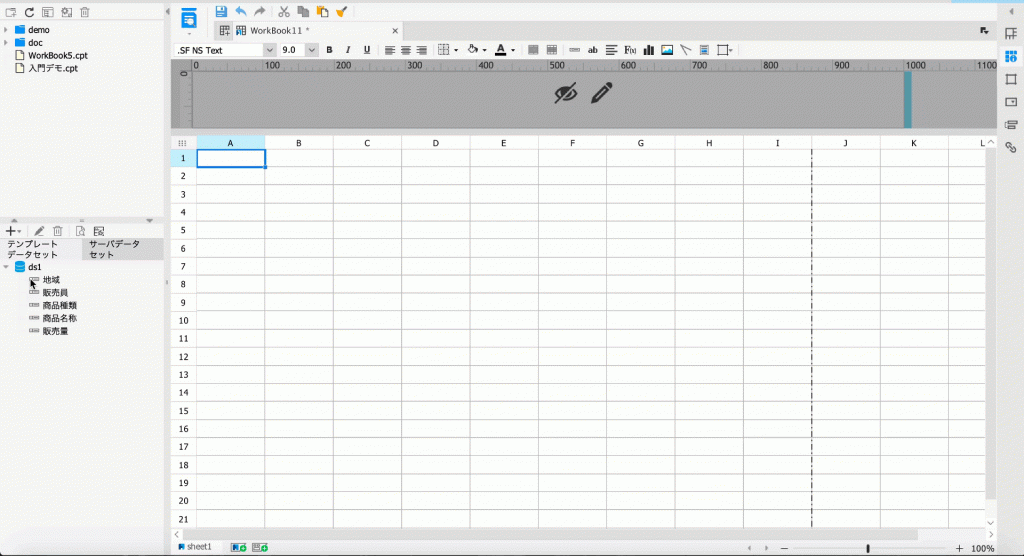 FineReportのExcel感覚のデザイナー
FineReportのExcel感覚のデザイナー
「脱エクセル」の業務に関わるメンバーの新ツール教育と学習のコストが低いうえ、Excel帳票のフォームも、データも簡単に一括インポート可能です。Excelから元のデザインと数式を完全に継承します。FineReportならば、90日間、フル機能無料でご利用できますし、新しいツールを理解するコストをさらに削減します。
完全脱エクセルではなく、BIツール一つの導入で活エクセルを図り、「一石多鳥」ですね!
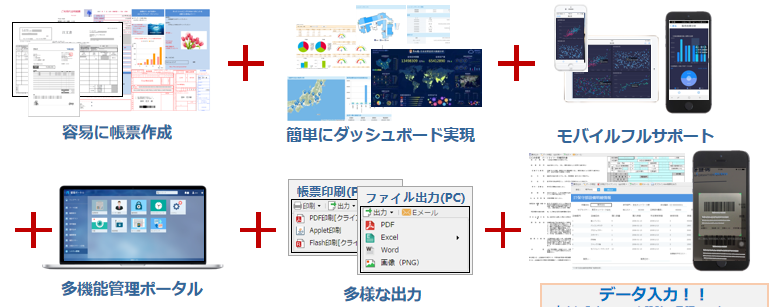
FineReportで様々なデータ表現を簡単に
【関連記事】
Excel VS BIツール!これは「脱Excel」でBIに移行すべきか?
これからは具体的な機能面でExcelとBIツールを比較しながら、「脱エクセル」か「活エクセル」かその理由、またはエクセルの代わり、BIツールなどに関連業務を移行すべきかどうかを見ていきましょう。
ExcelとBIツールの違い① 単一のデータソース VS 複数のデータソース
ExcelはSQL server、Accessといった関係型データベースに接続し、データを利用できますが、1つのワークブークが1つのデータベースにのみ関連つけられます。
一方で、BIツールは関係型データベースや、NoSQLデータベース、多次元データベース、ストアドプロシージャ、ビッグデータなどにも簡単に接続できます。データベースはローカルでもクラウドでも構いません。
また、複数のデータソースを一箇所に集めて、CRM、財務会計などの基幹業務システムからHadoopのようなビッグデータ分析基盤などの社内システム、ソーシャルメディア、SaaSアプリケーションといった社外サービスまで、業務を横断するデータを活用することができます。
(画像出典:FineReport)
ExcelとBIツールの違い② 単方向 VS インタラクティブ分析
Excelのピボットテーブル機能により、定型レポートを作れますが、経営層と管理職はある指標に対して疑問がある場合、深堀して原因を分析することが困難です。
BIツールでは、部門、地域、期間などを絞り込んでデータを表示したり、ドリルダウンして集計データから明細データを見たり、関連する他のグラフやレポートやWebページへリンクするなど、柔軟な多次元分析を実現します。
下図はダッシュボード・BIツールFineReportで作成した売上ダッシュボードです。飲料カテゴリーの売上アップの原因を分析する場合、ワンクリックで各飲料の詳細データを表示でき、どの製品の売上が上がったか判明できます。
営業・売上ダッシュボードをさらに知りたい:
ExcelとBIツールの違い③ 重複作業 VS 自動化
Excelは指示を受けないと動作しないものです。レポートを更新する度に、手動でデータを入力しなければなりません。複数のデータソースがある場合、業務システムからのデータ出力やコピペなどの重複作業に多くの時間がかかり、効率が低いことも多々あります。こういった業務はやはり「脱Exccel」ですよね。
(画像出典:FineReport)
反対に、BIツールは業務システムやツールのDBに直接接続するので、リアルタイムにDBからデータを読み込み、最新情報を利用することができます。FineReportでは、更新頻度を設定していれば、自動的にデータを集計し、レポートやダッシュボードで反映してくれます。業務レポート作成にかかる手間と時間をほぼゼロにすると言えます。
ExcelとBIツールの違い④ 個人作業 VS 共同作業
多くの企業では、Excelファイルが個人のパソコンに保存され、1つのファイルを複数の社員や部署の間で転送し、誰がどこを編集したかわからなくなり、混乱やデータの誤りが起きがちです。特定のExcelバージョンが共同編集をサポートしていますが、ファイルをOneDriveライブラリにアップロードしなければなりません。
現代の営業活動には「タイムリーかつ適切なアプローチ」が求められています。これを担保するのは「情報の正確さ」「緻密さ」「リアルタイム性」「共同差作業」です。いずれの要素も、Excelだけで維持し続けるのは難しいでしょう。ここで「脱Excel」をして、情報に対するアクセス権限や編集権限をより細かく設定できるBIツールへ移行するのです。
(画像出典:FineReport)
BIツールの場合、ファイルが本来自社はクラウドのサーバに保存されるので、何人でも同時に一つのファイルを操作でき、待つ時間を削減します。例えばFineReportは、ユーザ毎の編集箇所を表示してくれるほか、ブロック機能も備え、共同編集の際にぶつかることを避けます。
ExcelとBIツールの違い⑤ 低セキュリティ VS 厳密なアクセス権限管理
Excelはセキュリティ管理上で、ユーザ毎の閲覧や編集権限しか設定できません。小規模企業や部署の場合、このレベルのセキュリティ管理が十分です。ここは脱エクセルして、BIツールに任せるといいかもしれません。
しかし、中大規模の企業では、部署の数と階層が多いので、階層権限管理が必要となります。BIツールは、部署・役割毎にアクセス、編集、出力、印刷といった操作権限の設定が可能です。FineReportでは、階層を使用して権限を制御する上に、パスワード認証、役割認証、電子署名認証、豊富なユーザ認証方式を用意し、情報漏れの防止や内部統制強化に役立ちます。
(画像出典:FineReport)
ExcelとBIツールの使い分け
Excelが向いているシーン
【利用シーン】
- 入力するデータ量が少ない
- データベースへの接続が不要である、あるいは単一の関係型データベースのみを利用する
- チームと部署の間で共有することなく、個人作業をする
- 簡単なデータ集計やグラフ作成
- リアルタイムにデータを更新する必要がない
つまり、データ量と作業負担が少なく、個人でプロジェクトを進める場合、BIツールよりExcelを活用したほうがよいです。
【誰が利用する?】
Excelはパソコンにインストールすれば、誰でも便利に使用することができます。
BIツールが向いているシーン
【利用シーン】
- 大量のデータをスピーディーに処理する
- 異なる業務システムやデータソースを横断して利用する
- チームと部署の間で共有や共同作業が必要である
- いつでも最新データと情報を取得し、定期レポートの作成効率を上げたい
- 意思決定に役立つインサイトを得たい
- モバイル端末での利用が必要である
- データのセキュリティレベルの向上
BIツールは、データ量が多く、データソースが多様で、組織全体で共有する場合に向いています。一番重要なのは、BIツールにより、精度の高いデータ分析が可能で、意思決定のスピードが向上できることです。
【誰が利用する?】
ある程度の専門技術と知識が必要であるため、情報システム/データ部門がBIツールを使い、業務部門が出力される結果を見るケースが多いです。パワーユーザーならセルフサービスBIを利用できます。
終わりに
いかがでしたか?
以上の内容で、「脱エクセル」か、BIツールとの併用で一石多鳥をとるかを決意しましたか?
表計算ソフトのExcelは言うまでもなく、どんな企業でも活用する便利なツールである一方、データドリブンな経営が企業の未来を決める現在、BIツールの市場規模は拡大傾向があり、新たに導入を検討し始めている企業も増加します。
Excel管理をやめたいなら、いまが自社の業務現状をしっかり整理する時かもしれませんよ。一部の業務から「脱Excel」を推進し、BIツールの導入も前向きに検討しましょう。
≫BIツールとは?導入実績1万社超のBIツール5選比較
>>BIツールとは?BIツール10選徹底比較
>>なぜExcelで帳票を開発しないのか